wps表格文字方向(如何让文档里的字旋转方向)
在制作Word文档的时候,有时候需要让文字旋转一定角度,从而产生特定效果。这个用文本框工具是很容易实现的。下面就在WPS2019中演示一下。

1.首先用鼠标选中你所需要旋转方向的文字。例子中是用鼠标勾选了"旋转方向的字"6个字。为了便于演示,所以将选中的字改变了颜色。实际上,不管选中的是多少字,不管字的大小和颜色,操作都是一样的。
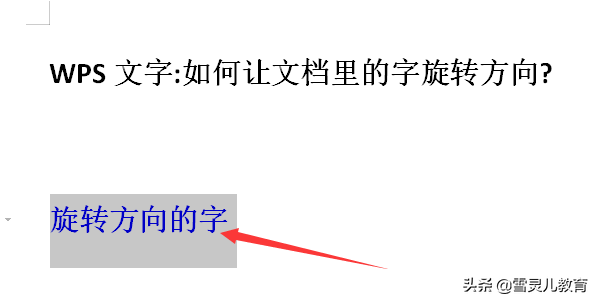
2.将顶部的选项卡点亮到"插入"。
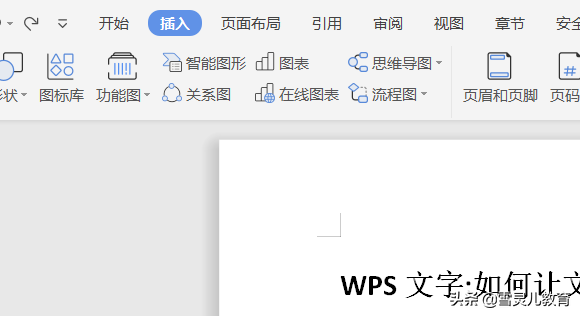
3.然后点击文本框按钮,右下的箭头,选中横向。
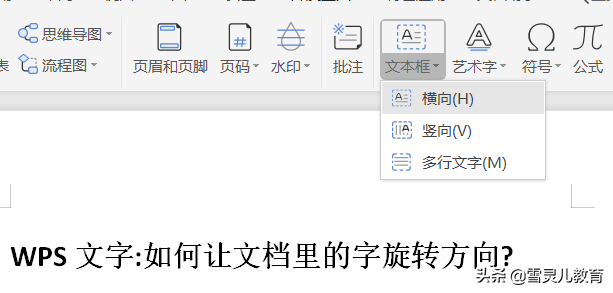
4.这时候你会发现,word文档中,需要旋转方向的字已经加上了横向的文本框。并且文本框处于被选中的状态。
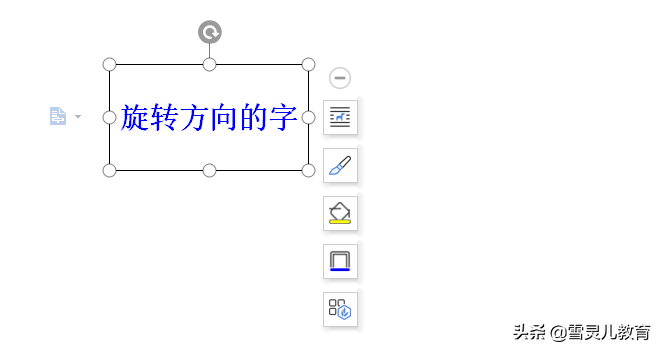
5.在文本框被选中的状态下,鼠标拖动上方的旋转箭头,文本框中的文字就会旋转一定的角度。
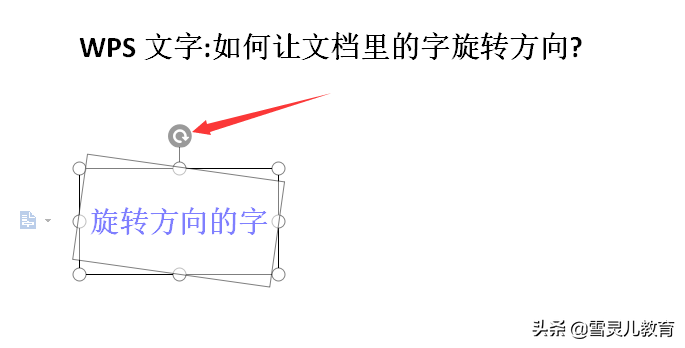
6.得到自己需要的旋转角度之后,点击文本框自动弹出的形状轮廓按钮中的无线条颜色。
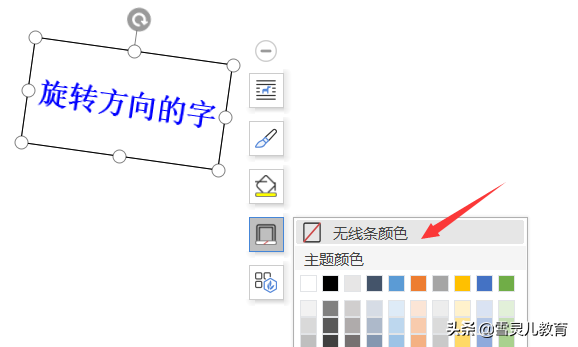
7.任意空白处点击鼠标之后,旋转文字的文本框的线条被去掉。
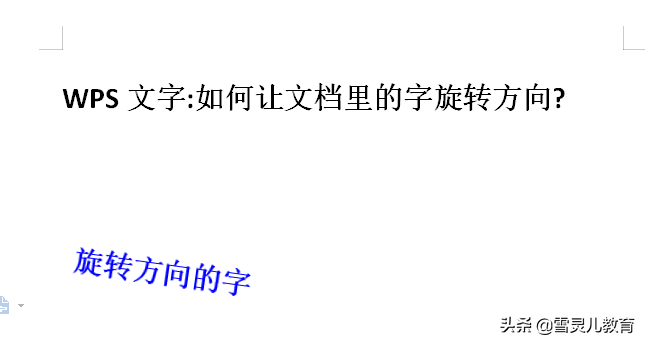
注意事项:
1.如果在插入文本框中选择:竖向,那么要旋转的文字会竖向排列。
2.如果在插入文本框中选择:多行文字,那么要旋转的文字会多行显示。





